3Ds Max中如何绘制三维双面五角形
来源:网络收集 点击: 时间:2024-02-12【导读】:
3Ds Max主要用来创建三维实体来进行自由建模,那我们怎么用简便的方法来创建一个三维双面五角形呢?本文就基于此给予经验指导,其他立体的星形也可以参照此方法。工具/原料more3Ds Max方法/步骤1/15分步阅读 2/15
2/15 3/15
3/15 4/15
4/15 5/15
5/15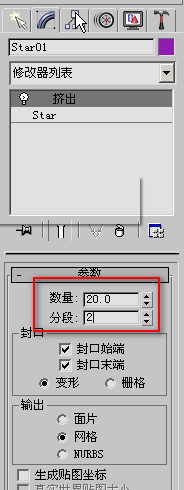 6/15
6/15 7/15
7/15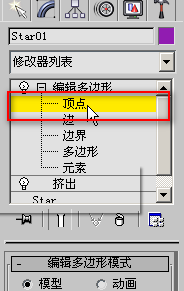 8/15
8/15 9/15
9/15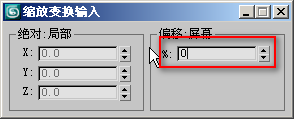 10/15
10/15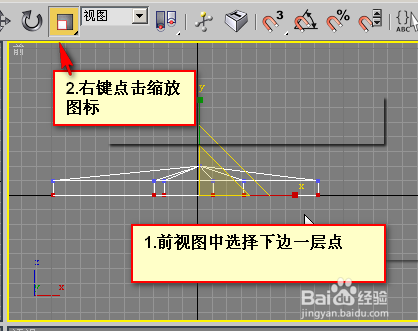 11/15
11/15 12/15
12/15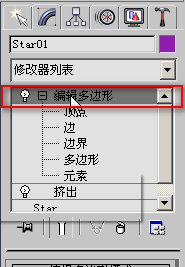 13/15
13/15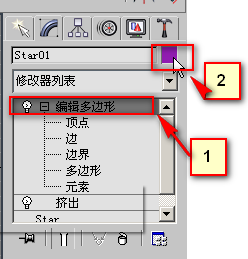 14/15
14/15 15/15
15/15 注意事项
注意事项
打开3Ds Max软件,软件自动新建了一个场景。
 2/15
2/15依次单击面板中的 创建→图形→星形。在透视图中拖动创建一个星形。
 3/15
3/15然后不要点击鼠标,在卷展栏中修改如图所示的参数。
 4/15
4/15添加挤出修改器。按图操作。
 5/15
5/15设置挤出参数如图所示。
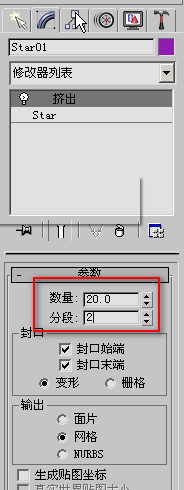 6/15
6/15再添加编辑多边形修改器
 7/15
7/15选择编辑多边形下的顶点层级。
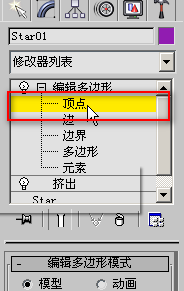 8/15
8/15然后按图选择上方点并右击。
 9/15
9/15将参数设为0
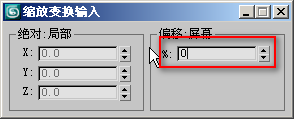 10/15
10/15同样的方法然后按图选择下方点并右击。
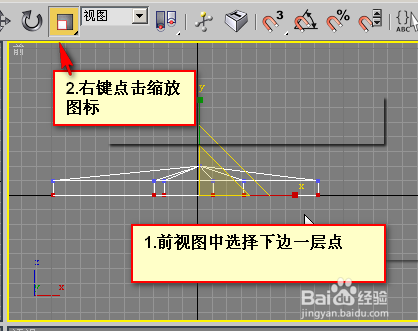 11/15
11/15将参数设为0
 12/15
12/15单击编辑多边形
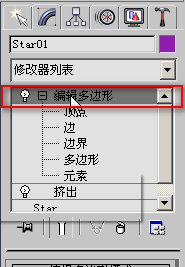 13/15
13/15按图单击颜色按钮。
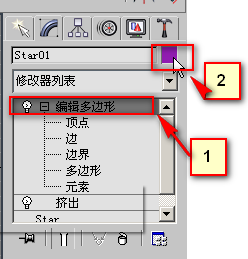 14/15
14/15此处更改为深红色。
 15/15
15/15然后就在透视中可以看到双面三维五角形已经做好了。
 注意事项
注意事项如果您觉得此经验有用,可以点击本页面右上方的【大拇指】图案和【收藏按钮】或者右下方的【分享】按钮,也可以点击本注意事项下方的【收藏】按钮。
如需要了解更多内容,可以百度搜索“百度经验 雪上行者”或到百度知道向我提问。
软件版权声明:
1、本文系转载,版权归原作者所有,旨在传递信息,不代表看本站的观点和立场。
2、本站仅提供信息发布平台,不承担相关法律责任。
3、若侵犯您的版权或隐私,请联系本站管理员删除。
4、文章链接:http://www.1haoku.cn/art_31314.html
上一篇:支付宝怎么升级安心钱包
下一篇:造梦西游3尾妖林隐藏副本怎么进
 订阅
订阅